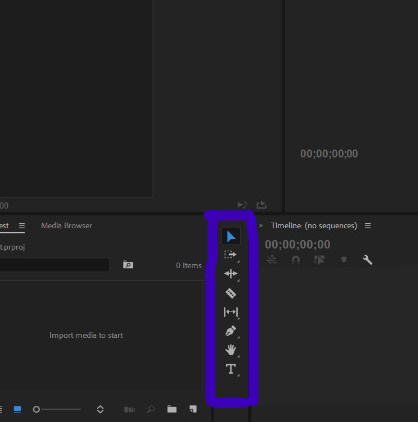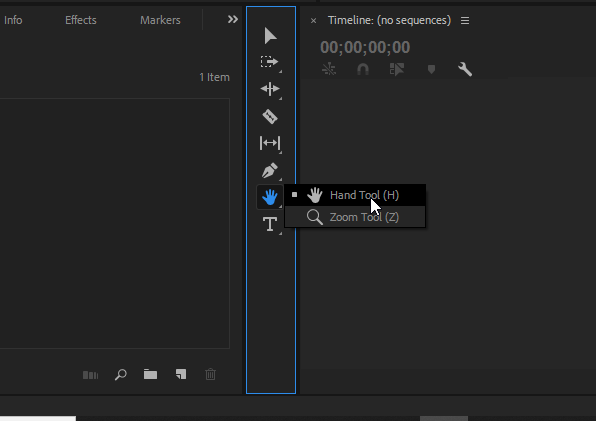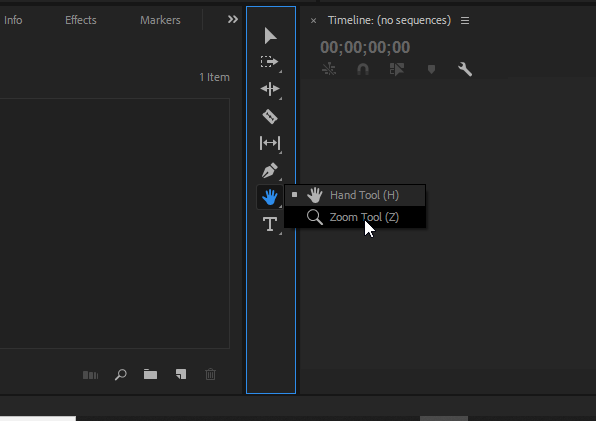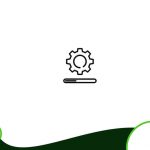آَشنایی مقدماتی با محیط نرم افزار Adobe Premier
نرم افزار Adobe Premier (پریمیر) ابزاری قدرتمند برای ساخت و ویرایش فیلم و ویدئوهای آموزشی است. این نرم افزار کاربردی برای شخصی سازی ویدئوها از ابزارهای مختلفی استفاده می کند. از این رو در این مقاله قصد داریم مهم ترین نوارابزارهای برنامه پریمیر را به شما معرفی کنیم.
در ادامه همراه ما باشید.
نوارابزارهای نرم افزار Adobe Premier
نرم افزار پریمیر از چندین نوارابزار مهم و کاربردی ساخته شده که در ادامه تک تک مورد بررسی قرار می گیرند:
ابزار Panel Tools
تمام ابزارهای نرم افزار پریمیر از Panel Tools انتخاب می شوند. همچنین می توان از میانبرهای صفحه کلید هم به جای ابزارهای برنامه استفاده کرد. در این بخش قسمت هایی از پنل تولز (Panel Tools) معرفی خواهند شد.
ابزار Selection (انتخاب)
این ابزار به شما امکان انتخاب و ویرایش های مهم و اساسی را می دهد. همچنین کلیه اصلاحات ساده هم از این بخش قابل انجام می باشد.
برای نمونه می توانید چند کلیپ ساده را انتخاب کرده و آن ها را به وسیله جدول زمانی به مسیر دیگر انتقال دهید. روش دیگر برای دسترسی به این نوارابزار استفاده از کلید میانبر V می باشد.
ابزار انتخاب (Selection) به طور پیش فرض در برنامه وجود دارد. برای فعالسازی ابزارها در صفحه، ابتدا اجازه داده تا مکان نما روی ابزارها قرار بگیرد.
قابلیت های نوارابزار Selection
مهم ترین قابلیت این بخش عبارت است از انتخاب کلیه کلیپ های صوتی؛ تصویری، جلوه های ویژه، ترنزیشن ها و.. به صورت انفرادی و یکجا.
تغییر زمان بندی کلیپ ها از دیگر ویژگی های بخش Selection می باشد.
نوار ابزار برش (Razor)
یکی از مهم ترین بخش های ویرایش کلیپ یا فیلم، برش است. ابزار Razor معمولا اولین نوار ابزاری است که در پریمیر با آن آشنا می شوید. این قسمت مسئول برش ویرایش کلیپ ها و ویدئوهای آموزشی است.
برای استفاده از این بخش تنها کافیست خط را قطع کرده و بخش های اضافی کلیپ را حذف کنید. ابزار ریش تراش برای ویرایش همزمان صدا و تصویر به کار می رود. برای حذف صدا یا نویزهای اضافی تنها یک کلیک ساده کافی است.
محدودیت های ابزار ریش تراش
مهم ترین محدودیت های ابزار تیغ (ریش تراش) عبارتند از:
- استفاده از این ابزار تا حدی خسته کننده می باشد.
- ممکن است چندین قاب به طور همزمان قطع شوند.
نکته مهم اینکه کلید میانبر ابزار Razor در نرم افزار، کلید C می باشد.
ابزار Hand (دست)
این ابزار به کاربر امکان جلو/ عقب کردن کلیپ را می دهد. از طرفی از این گزینه برای چپ/ راست کردن یا انتقال ناحیه مشاهده هم استفاده می شود.
کلید میانبر این بخش H می باشد.
ابزار فوق در نرم افزار پریمیر، مسئولیت جابجایی تایم لاین و تدوین پروژه را به عهده دارد.
ابزار Zoom (بزرگنمایی)
گاهی اوقات ویدئوی مورد نظر دارای جزئیات مهمی است که باید در دسترس کاربران قرار بگیرد. برای بزرگنمایی ویدئوها معمولا از ابزار Zoom استفاده می شود. نوار ابزار فوق بزرگنمایی دستی پروژه را فراهم کرده و جلوه های بصری زیبایی برای ویدئوی مورد نظر ایجاد می کند.
کلید میانبر این ابزار Z می باشد.
نوار ابزار متن (Type Tool)
برای ایجاد متن در لایه گرافیکی از ابزار Type Tool استفاده می شود. ابزار مذکور شامل ۲ بخش Effect Control (کنترل جلوه های ویژه) و Essential Graphics می باشد. این بخش ها برای تنظیمات ظاهری متن و ایجاد افکت های مختلف به کار می روند.
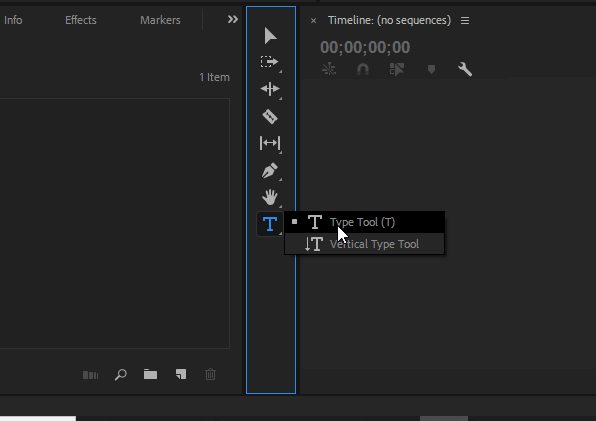
نرم افزار Adobe Premier یکی از بهترین و کارآمدترین ابزار تدیون و ویرایش انواع کلیپ های آموزشی و پروژه های سینمایی است که کاربران را قادر به ویرایش سخت ترین کارهای تدوین هم نموده است. در این مقاله سعی کردیم مهم ترین نوار ابزارهای نرم افزار پریمیر را به شما معرفی کنیم.
شما می توانید تجارب خود در زمینه تدوین ویدئو با نرم افزار پریمیر را از طریق بخش دیدگاه های همین صفحه با ما به اشتراک بگذارید.
همچنین برای اطلاع از تخفیف های آموزشی، ما را در اینستاگرام دنبال کنید.
مقالات مشابه
آموزش جامع نرم افزار Premiere Pro